Einfache Möglichkeiten, ein WhatsApp-Konto in ein Geschäftskonto umzuwandeln
Der Tag, an dem WhatsApp den Start einer neuen Plattform ankündigte, die ausschließlich geschäftlichen Zwecken gewidmet ist. Die gesamte digitale Welt ist erschüttert, weil niemand daran gedacht hätte, dass WhatsApp in die Arena der E-Commerce-Plattform-Bereitstellung oder des Geschäftsabschlusses einsteigt.
In der Zwischenzeit sagt WhatsApp, dass sie nur einen Freiraum schaffen, in dem der Kleinunternehmer wachsen kann.
Lange Zeit diente WhatsApp jedoch nur als SMS-App, mit der Sie sich über die Handynummer mit Menschen verbinden können. Aber nach vielen Spekulationen führte WhatsApp eine separate Geschäftsanwendung ein, die Ende 2017 offiziell ging, um Millionen von Kleinunternehmern auf der ganzen Welt Vorteile zu verschaffen. Die Idee hinter WhatsApp Business ist es, Unternehmen und Kunden zu verbinden und ihre Bestellungen zu verwalten.
Mehr als 3 Millionen Menschen haben bereits ihre Geschäftsprofile in der WhatsApp Business App erstellt und kostenlos davon profitiert.
Diese riesige Zahl hat andere Unternehmen inspiriert und provoziert, sich bei der WhatsApp Business App zu registrieren. Und diese Provokation und inspirierte Köpfe haben eine Frage gestellt, die heutzutage im Internet überschwemmt wird.
Die Frage ist, kann ich meine WhatsApp-Standardkonten in WhatsApp-Unternehmen umwandeln?
Und unsere Antwort lautet: Warum nicht?
Um Sie besser anzuleiten, haben wir diesen ganzen Artikel zusammengestellt, der Ihnen Methoden zur Migration Ihres Standard-Messaging-Kontos in das WhatsApp Business-Profil aufzeigt.
Here you go,
Wechseln Sie von WhatsApp zum Geschäftskonto eines neuen Telefons
Ohne Zeit zu verschwenden, befolgen wir einfach die unten angegebenen Schritte, damit Sie Ihr WhatsApp-Standardkonto in ein Business-Konto migrieren können.
Schritt 1: Zunächst müssen Sie die WhatsApp Messenger App gemäß den WhatsApp Richtlinien aktualisieren und anschließend die WhatsApp Business App aus dem Google Play Store herunterladen.
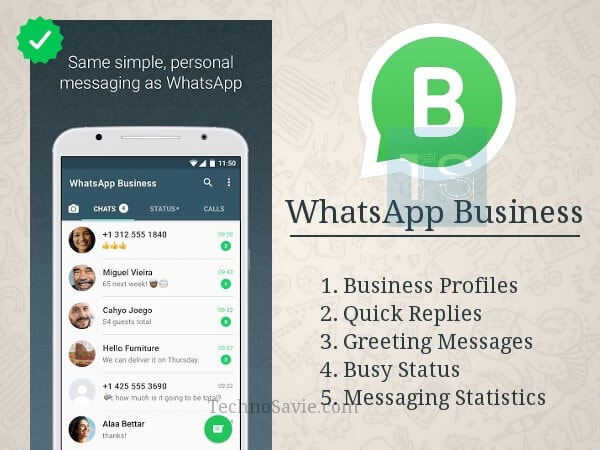
Schritt 2: Öffnen Sie nun die heruntergeladene Business-App.
Hinweis: Stellen Sie sicher, dass Ihre WhatsApp Business App geöffnet und Ihr Telefon eingeschaltet ist, bis die Übertragung abgeschlossen ist.
Schritt 3: Die Sache ist, die Allgemeinen Geschäftsbedingungen der WhatsApp Business App zu lesen und nach dem Lesen auf die Schaltfläche EINVERSTANDEN UND WEITER zu klicken (wenn Sie damit einverstanden sind).

Schritt 4: Nachdem Sie die Bedingungen akzeptiert haben, erkennt WhatsApp Business automatisch die Nummer, die Sie bereits im WhatsApp Messenger verwenden. Tippen Sie hier einfach auf die Schaltfläche „Weiter“, die Sie auffordert, WhatsApp die Erlaubnis zu erteilen, dieselbe Nummer zu verwenden.
OR
Wenn Sie bereit sind, eine neue Nummer hinzuzufügen, klicken Sie einfach auf die andere Option „EINE ANDERE NUMMER VERWENDEN“ und durchlaufen Sie den standardmäßigen Überprüfungsprozess.
Schritt 5: Wenn Sie mit dem Verifizierungsprozess fertig sind, tippen Sie auf die Schaltfläche „Weiter“ und erlauben Sie WhatsApp, Ihre Sicherungsfunktion zu verwenden, um auf Ihren Chatverlauf und Ihre Medien zuzugreifen, was wir bereits mit den oben genannten Methoden getan haben.
Schritt 6: Geben Sie nun den 6-stelligen SMS-Code ein, der für den Verifizierungsprozess an Ihre angegebene Nummer gesendet wurde.
Schritt 7: Sobald Ihre Nummer verifiziert ist, können Sie nun ganz einfach Ihr Unternehmensprofil in der WhatsApp Business App erstellen, indem Sie die Informationen Ihres Unternehmens hinzufügen.
WhatsApp-Inhalte in WhatsApp Business sichern und wiederherstellen
Aber der Migrationsprozess garantiert keinen Datenverlust? Sie müssen eine Tatsache wissen, die besagt, dass WhatsApp die Übertragung exakter Inhalte von einem Standardkonto auf ein Geschäftskonto nicht ohne weiteres ermöglicht.
Da wir mit der Tatsache vertraut sind, dass WhatsApp-Geschäftskonten nur für geschäftliche Zwecke gedacht sind. Wenn Sie glauben, dass Sie nach der Umwandlung Ihres Standard-WhatsApp-Kontos in ein Geschäftskonto Ihre Kontakte, Medien und Chats genau gleich erhalten, dann markieren Sie unsere Worte, dass es nicht wünschenswert ist, Ihre Datensicherung aufzubewahren. Wenn Sie dennoch den Inhalt Ihrer WhatsApp-Nachricht behalten möchten, können Sie die folgenden Schritte ausführen:
Es gibt hauptsächlich zwei Arten von Plattformen, die offensichtlich sind, auf denen Menschen ihr Standard-WhatsApp-Messenger-Konto auf WhatsApp Business Android/iOS migrieren möchten.
Lassen Sie uns zuerst über iOS sprechen, wie Sie können Sichern Sie Ihre wichtigen Daten von WhatsApp Business und speichern Sie es für die zukünftige Verwendung.
Sichern und Wiederherstellen von WhatsApp Business-Kontakten mit iTunes
Regelmäßige Sicherungen mit iTunes werden immer als bewährte Vorgehensweise bezeichnet, da Sie bei Bedarf von dort aus wiederherstellen können.
Es ist nicht zu leugnen, dass die Zahl der WhatsApp Business-Benutzer heutzutage auch auf iOS oder iPhone zunimmt. Und zweifellos führt diese App die Liste der Social-Media-Apps an. Dies liegt daran, dass WhatsApp eine einfache Umgebung zum Teilen von Nachrichten, Dateien, Videos usw. bietet
Aber was werden Sie tun, wenn Ihre WhatsApp Business-Chats und -Medien plötzlich verschwunden sind?
Keine Panik, denn auch hier ist der Wiederherstellungsprozess ein Lebensretter, der Ihnen hilft, Daten zu speichern, um den Übertragungsprozess weiter zu verfolgen.
Sie müssen nur die folgenden Schritte durchgehen, um zu erfahren, wie Sie Ihre WhatsApp-Daten aus dem iTunes-Backup wiederherstellen können.
Schritt-1: Zunächst müssen Sie sich von Ihrem PC aus mit den Anmeldedaten von macOS oder Windows bei Ihrer iTunes-ID anmelden. Einige iPhone-Benutzer sind sich der Tatsache nicht bewusst, dass ihre Apple-ID das einzige Detail ist, das ihnen die Nutzung der iTunes- und iCloud-Plattform ermöglicht. Stellen Sie also sicher, dass Sie sich an Ihre Apple-ID erinnern.
Sie müssen diese Anmeldeinformationen wie unten gezeigt in ein Textfeld eingeben.
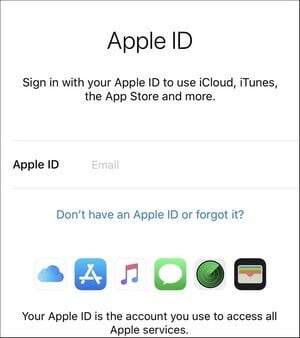
Schritt-2: Im zweiten Schritt müssen Sie Ihr iPhone/iPad mit Ihrem Computer verbinden und auf Ihrem iPhone auf die Option „Diesem Computer vertrauen“ tippen. Durch Antippen erteilen Sie die Zugriffsberechtigung. Um Ihr Telefon mit dem PC zu verbinden, können Sie ein normales USB-Kabel verwenden, das normalerweise zum Aufladen verwendet wird.

Schritt-3: Klicken Sie nun auf die Schaltfläche „Backup wiederherstellen“ in der iTunes-Oberfläche. Sehen Sie sich danach die Schaltfläche „Manuelles Sichern und Wiederherstellen“ an, die im Abschnitt „Sichern“ beschriftet ist. Hier können Sie Ihre erforderlichen Kontakte auswählen, die Sie von Ihrer iTunes-ID wiederherstellen möchten.

Jetzt können Sie das Optionsfeld im linken Bereich des Bildschirms neben „Dieser Computer“ sehen. Damit können Sie die gesamten Daten vom angeschlossenen Computer auf Ihrem iPhone wiederherstellen.
Schritt 4. Klicken Sie zuletzt auf die Schaltfläche „Backup wiederherstellen“. Dadurch wird der Wiederherstellungsprozess ausgelöst.

Schritt 5: Stellen Sie den WhatsApp Business-Chat wieder her
Starten Sie Ihr iPhone am Ende neu, indem Sie die Verbindung mit dem Computer beibehalten. Sobald Sie diesen Vorgang abgeschlossen haben. Nach dem Neustart wartet einige Zeit, bis Ihr Gerät die Synchronisation mit dem Computer abgeschlossen hat. Und los geht’s mit Ihren Backup-Daten.
Für Android-Benutzer empfehlen wir Ihnen, die Google Drive Backup-Methode zu verwenden, um Ihre Daten abzurufen
So stellen Sie die WhatsApp Business-Sicherung von Google Drive wieder her
Schritt 1: Verbinden Sie zuerst Ihr Telefon über WLAN oder Netzwerkdaten mit dem Internet. Wir empfehlen Ihnen, sich für das WLAN-Netzwerk zu entscheiden, da die Backup-Daten sehr groß sein können und für den Download ein Hochgeschwindigkeits-Internet erforderlich ist.
Schritt 2: Melden Sie sich nun bei Google mit demselben Google-Konto an, in dem Daten gespeichert wurden.
Schritt 3: Laden Sie jetzt einfach WhatsApp Business aus Ihrem Play Store herunter und installieren Sie es.
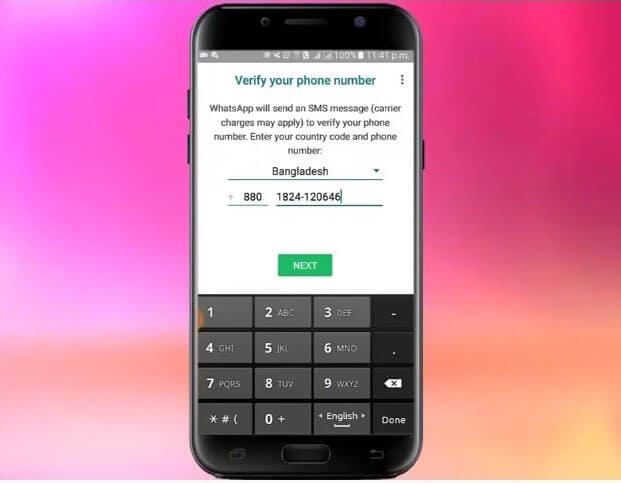
Schritt 4: Öffnen Sie die WhatsApp-Anwendung auf Ihrem Telefon, akzeptieren Sie schnell die Allgemeinen Geschäftsbedingungen, geben Sie dann Ihre Telefonnummer ein und warten Sie, bis OTP bestätigt wurde.
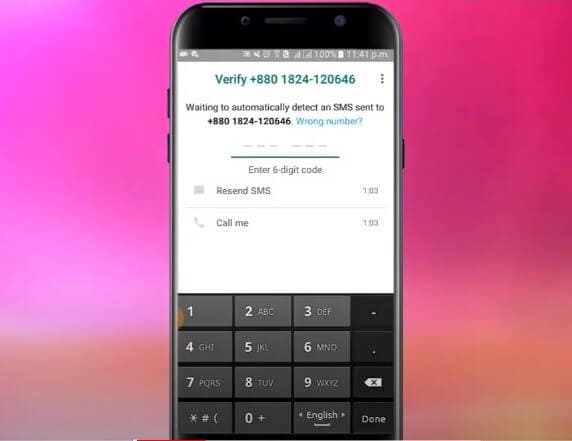
Schritt 5: Sie erhalten ein 6-stelliges OTP (Einmalpasswort) per SMS, füllen Sie es in das leere Feld ein und klicken Sie auf die Schaltfläche Weiter.
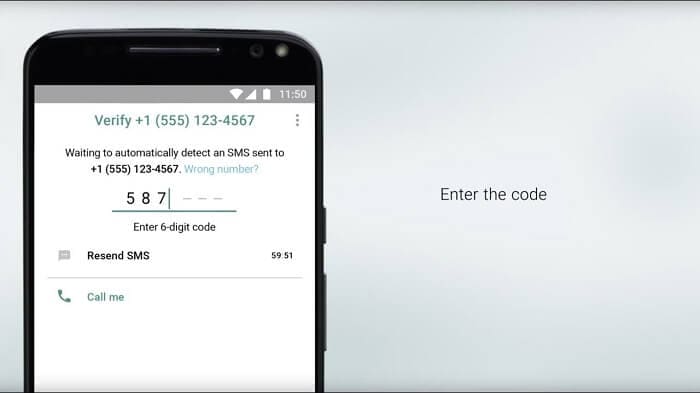
Schritt 6: Dieser Schritt ist entscheidend, wenn eine Popup-Nachricht auf Ihrem Bildschirm angezeigt wird, in der Sie gefragt werden, ob die vorhandene Sicherungsdatei auf Google Drive gespeichert ist und ob Sie Ihren Chatverlauf wiederherstellen möchten.
Schritt 7: Klicken Sie auf Ja und geben Sie Ihre Erlaubnis, den Chat-Verlauf aus der Google Drive-Sicherung abzurufen. Jetzt beginnt das Backup mit der Wiederherstellung Ihrer Textnachrichten, Multimedia im Hintergrund.
Verwenden Sie die WhatsApp Business Transfer-Funktion von DrFoneTool
Bei Verwendung der beiden vorherigen Methoden besteht eine hohe Wahrscheinlichkeit, dass die Übertragung nicht abgeschlossen wird. Bei Verwendung der Google Drive-Methode besteht die Möglichkeit, dass einige Dateien aufgrund einer großen Datenmenge nicht genau übertragen werden. Manchmal müssen Unmengen von Daten gesichert werden. In solchen Fällen unterstützt Google Drive die Speicherung solch großer Datenmengen nicht, sodass die Übertragung fehlschlägt. Ebenso besteht ein hohes Fehlerrisiko bei der Übertragung mit lokaler Sicherung. Mit DrFoneTool WhatsApp Business Transfer können Sie Ihre WhatsApp-Daten im Falle eines Datenverlusts auf Ihrem Computer sichern.

Was ist die sichere kurze Methode zur Übertragung der Daten?
Nun, DrFoneTool ist die bequemste Methode, um diese Aufgabe zu erledigen. Es ist eine sehr empfehlenswerte Methode, den WhatsApp Business-Verlauf vom vorherigen Gerät auf ein neues Gerät zu übertragen.
DrFoneTool ist eine von wondershare.com entwickelte Software, mit der Sie einfach auf Ihren WhatsApp-Verlauf zugreifen können, wenn Sie Ihr Gerät wechseln. Befolgen Sie diese einfachen Schritte, um Ihre WhatsApp-Daten mit dem DrFoneTool von Wondershare ganz einfach von einem Android-Gerät auf ein anderes zu übertragen:

DrFoneTool-WhatsApp-Übertragung
One-Stop-Lösung zum Verwalten und Übertragen für WhatsApp Business
- Sichern Sie Ihren WhatsApp Business Chat-Verlauf mit nur einem einzigen Klick.
- Sie können WhatsApp Business-Chats auch ganz einfach zwischen Android- und iOS-Geräten übertragen.
- Sie stellen den Chat Ihres iOS/Android auf Ihrem Android, iPhone oder iPad in kürzester Zeit wieder her
- Exportieren Sie alle WhatsApp Business-Nachrichten auf Ihrem Computer.
Schritt 1: Installieren Sie die DrFoneTool-Software auf Ihrem Gerät. Besuchen Sie den Startbildschirm und wählen Sie „WhatsApp-Übertragung“.

Schritt 2: Wählen Sie auf der nächsten Bildschirmoberfläche die Registerkarte WhatsApp. Verbinden Sie beide Android-Geräte mit Ihrem Computer.

Schritt 3: Wählen Sie die Option „WhatsApp Business-Nachrichten übertragen“, um die Übertragung von einem Android auf ein anderes zu starten.

Schritt 4: Positionieren Sie nun beide Geräte sorgfältig an geeigneten Positionen und klicken Sie auf „Übertragen“.
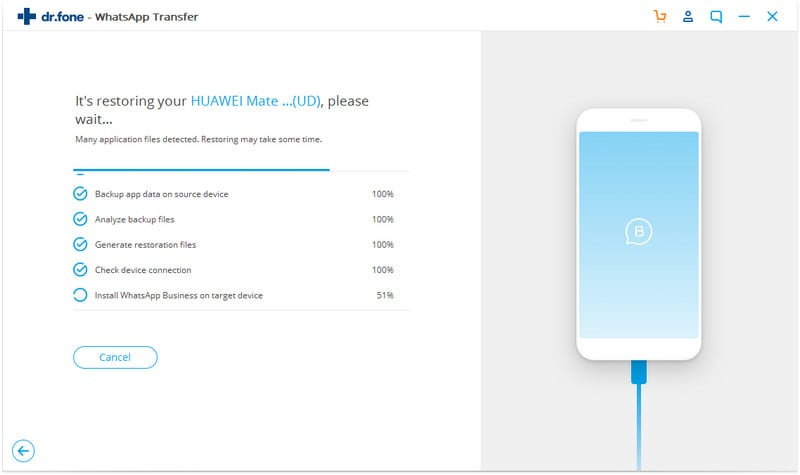
Schritt 5: Der WhatsApp-Verlaufsübertragungsprozess wird gestartet und sein Fortschritt kann in der Fortschrittsleiste angezeigt werden. Mit nur einem Klick werden alle Ihre WhatsApp-Chats und Multimedia auf das neue Gerät übertragen.

Sie können auf einem neuen Telefon ganz einfach auf Ihren WhatsApp-Verlauf zugreifen, sobald die Übertragung abgeschlossen ist.
Fazit
Hoffentlich hat dieser Artikel Ihre Fragen zur Verwendung des WhatsApp Business-Kontos und zur Übertragung von WhatsApp-Daten beantwortet. Sie können Ihr WhatsApp-Konto jetzt ganz einfach in ein WhatsApp Business-Konto umwandeln. Wir empfehlen Ihnen, das DrFoneTool von Wondershare zu verwenden, um Ihre WhatsApp-Daten zu übertragen.
Neueste Artikel